Как включить темную тему на Андроид
Для удобства работы со смартфоном в ночное время рекомендуется использовать темную тему. Подобный режим позволяет снизить нагрузку на глаза и сделать шрифт на дисплее более читаемым. Если раньше черный фон присутствовал в небольшом количестве приложений, то сейчас его имеют практически все современные программы. Давайте разберемся, как включить темную тему на Андроид. В статье будет рассмотрен процесс активации режима в самой операционной системе, а также в популярных приложениях.
Содержание показать
С какой версии Android темная тема доступна по умолчанию
На данный момент темное оформление доступно на устройствах с Android Pie. Попытки внедрить ночной режим начались со времен Андроид 7.0, однако это не увенчалось успехом. Современная функция способна автоматически включаться и выключаться в зависимости от времени суток.
Совсем недавно компания Google представила Android Q, в котором также будет присутствовать возможность включить черный фон. Но пока об этом говорить рано, так как обычные телефоны смогут обновиться только к началу 2020 года.
DAISY — Презентация от Ильи Манина
Активация темной темы на смартфоне Андроид
Процедура включения темного фона зачастую выполняется через настройки устройства. Также можно использовать сторонние программы, которые будут установлены из Google Play. Ниже представлены подробные инструкции по активации нужного режима.
В настройках на Андроид 9
Для включения темной темы на Андроид 9 сначала запустим настройки, затем:
- Переходим в раздел «Экран».
- Листаем вниз и нажимаем «Дополнительно».
- На открывшейся странице кликаем по пункту «Тема устройства».
- Из предложенного списка выбираем «Темная».
После выполнения данных действий оформление экрана изменится. Чтобы вернуть дисплею первоначальный вид, проделайте указания инструкции, где в последнем пункте выберите «Светлая».
Использование сторонних приложений
Данный способ является универсальным и подойдет для любой версии операционной системы. Сейчас в Google Play доступно множество приложений, способный реализовать недостающую функцию. С наиболее качественными из них можно ознакомиться ниже.
Черная и серая тема
Разработчик: Perfect Pixel Studio
Цена: Бесплатно

Программа полностью бесплатная и работает без рекламы. Принцип установки сводится к изменению стандартной темы на устройстве, что может повлиять на отображение иконок приложений. В процессе использования никаких вылетов и зависаний выявлено не было. Лаунчер работает плавно и стабильно, при этом не замедляя систему.
Темная тема Ponder
Разработчик: Android Theme Studio
Цена: Бесплатно

После запуска приложения потребуется установить на смартфон CM Launcher. Именно с данным лаунчером тема будет корректно работать. По отзывам никаких проблем с оформлением не наблюдается, однако есть жалобы на большое количество рекламы. К сожалению подобные утилиты не способны заменить официальное черное оформление.
Они могут изменить стиль рабочего стола, но никак не системных программ. Но если других вариантов нет, то подобный софт может стать хорошей альтернативой.
Pure Black Launcher Theme
Разработчик: Love themes for Android Free.
Цена: Бесплатно

Довольно удобный лаунчер, отличающийся быстротой и плавностью работы. Для включения темы нужно загрузить на устройство ME Launcher. Сделать это можно самостоятельно, либо нажав кнопку «Загрузить с Google Play» в приложении. После этого поменяйте стандартный лончер на только что установленный. Внешнее оформление рабочего стола должно значительно измениться.
Как включить темную тему в приложениях на Андроиде
Большинство популярных программ имеют темную тему оформления рабочей области. Где-то для активации нужного режима достаточно нажать одну кнопку, а где-то придется полазить по настройкам. Предлагаем рассмотреть процесс активации черного фона в самых известных приложениях.
Google Chrome

Стоит отметить, что черная тема является экспериментальной, поэтому работает только на браузере с версией 74. Проверить используемую версию можно в настройках, а именно в разделе со всеми программами. Если все правильно, то рекомендуем выполнить указания инструкции:
- Открываем Chrome на Андроид.
- В адресную строку вводим запрос chrome://flags.
- Нажимаем кнопку поиска и попадаем на страницу для разработчиков.
- Здесь в поиске указываем «Darkmode».
- Далее под первым пунктом кликаем «Default», где из открывшегося меню выбираем «Enabled».
- Для вступления изменений в силу нужно перезапустить браузер, нажимаем «RelaunchNow».
- Затем нажимаем на «три точки», расположенные в правом углу экрана.
- Теперь выбираем «Настройки», после «Темы».
- Здесь устанавливаем параметр «Темная».
Как видим, получить черный фон в Google Chrome возможно. Также в настройках можно установить параметр «По умолчанию», что позволит браузеру автоматически включать режим во время работы функции энергосбережения.
Яндекс Браузере

Представленная далее инструкция подойдет для любой версии браузера, будь то Лайт, Альфа или стандартный. По умолчанию в браузере от Яндекса отсутствует нужный режим, но его можно добавить с помощью специальных расширений. Как это сделать, читайте в подробном руководстве:
- Через Yandex Browser заходим в Интернет-магазин расширенийChrome. Для этого достаточно ввести одноименный запрос в поисковую строку.
- Далее переходим на страницу с расширением «Care your Eyes» и нажимаем кнопку «Установить».
- Подтверждаем загрузку дополнения.
Теперь оформление браузера и всех посещаемых сайтов изменилось на темное. Обратно вернуть светлый фон можно простым удалением расширения. Для этого перейдите на страницу с дополнением и кликните «Удалить из Chrome».
ВКонтакте

До недавнего времени в официальном мобильном клиенте отсутствовала нужная функция. Поэтому пользователям приходилось прибегать к некоторым хитростям, вплоть до установки сторонних приложений. Сейчас ситуация кардинально изменилась, о чем свидетельствует простая инструкция:
- Запускаем приложение «ВКонтакте».
- Нажимаем на «три полоски», расположенные в правом нижнем углу дисплея.
- Кликаем по «шестеренке» вверху экрана.
- После переводим ползунок напротив строки «Темная тема».
Теперь в ВК активирована темная тема, которая способна снизить нагрузку на глаза и сделать общение более комфортным. Светлое оформление можно вернуть в любой момент. Для этого достаточно перевести ползунок в обратную сторону.
Источник: gurudroid.net
Как изменить оформление темы на Андроид? Программы для изменения темы на Андроид

Данная статья расскажет вам о программа, которые позволяют изменить внешний вид (тему) на платформе Андроид.
- Какие программы для смены темы существуют на Андроид?
- Apex Launcher
- GO Launcher EX
- TSF Shell
- Nova Launcher
Данная статья расскажет вам о программах, которые позволят изменить тему или внешний вид платформе Android.
Отличительной чертой платформы Android от всех других платформ, заключается в том, что именно на этой платформе вы можете настроить все под себя. Допустим, если вас не устраивает браузер или медиа-проигрыватель, то вы без особых усилий можете его поменять, просто скачав другой с Play Market, благо в том что он обладает огромным количество разнообразных приложений.
Поэтому сегодня мы поговорим как раз-таки об одной из таких возможностей, как смена внешнего облика на телефоне под управлением Android.
Какие программы для смены темы существуют на Андроид?
Программ, которые позволяют сменить внешний вид интерфейса плаформы Андроид, очень много, поэтому давайте их перечислим, а также расскажем подробнее о них.
Apex Launcher
Разработчиком данной программы является Android Does.
Вероятно разработчики решили просто модернизировать под себя стандартную оболочку интерфейса и внешнего вида Андроид. Поэтому, как только вы установите данное приложение, то по началу вы ничего не заметите, но позже застанете огромное количество всевозможных настроек.
Кроме того, программа отлична тем, что если ваш телефон плохо отзывается на прикасания и вы явно замечаете в нем отсутствие плавности, то программа исправит это сиюминутно, как только установится.
Стоит отметить, что программа Apex Launcher обладает двумя версиями: бесплатной и профессиональной, функционал которой более расширен, но в принципе он не такой уж и необходимый, как функционал, который доступен в бесплатной версии.
Данная программа отличается от других тем, что позволяет устанавливаться на SD-карту памяти, а все остальные аналогичные программы устанавливаются только на внутреннюю память.
Как видите, настройки программы Apex Launcher очень обширны и обладают огромными возможностями, которые позволят сменить внешний вид, то есть тему, до неузнаваемости.
GO Launcher EX
Разработчиком данной программы является GO Launcher Dev Team.
Данная программа не столь простой лаунчер, позволяющий сменить внешний вид вашего интерфейса, а настоящая экосистема, состоящая из интересных, эффектных и необходимых плагинов, виджетов и прочих дополнений.
Огромный плюс данной программы в том, что она абсолютно бесплатна и не имеет платного контента, но все же есть некоторые моменты, которые включают себя скрытую рекламу, а конкретно магазин, который встроен в саму оболочку.
GO Launcher EX, точно также, как и Apex Launcher, позволяет создать на рабочем столе до девяти вкладок, страниц, которые будут содержать виджеты, ярлыки программ и т.д.
GO Locker – это приложение, которое позволяет заблокировать экран посредство установки пин-кода либо графического кода, но в отличии от стандартного блокировщика, он будет отображать часы, дату, а также запланированные будильники.
Данное приложение мы советуем тем, кому надоел суетливый и скучный интерфейс платформы Андроид, и тем, кто хочет хоть как-то изменить внешний вид и тему на своем смартфоне.
TSF Shell
Разработчиком данной программы является TSFUI.
Данное приложение к сожалению не бесплатное, но все же его стоит учесть в нашем списке, так как оно в сравнении своей цены, очень оправдано.
Этот лаунчер позволяет создать на рабочем столе аж 12 вкладок, что является на 3 больше, чем в предыдущих лаунчерах.
Стоит отметить, что разработчики данной программы, сделали её платной в связи с тем, что оно имеет необычный интерфейс, который включает в себя изобилие анимации и трехмерной графики.
Nova Launcher
Разработчиком данной программы является TeslaCoil Software.
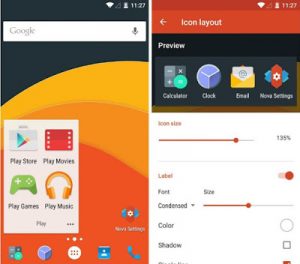
Очень интересный лаунчер, позволяющий переделать все иконки, настройки и прочие параметры, которые вы хотели бы изменить на вашем смартфоне.
Минус данной программы заключается пожалуй в том, что оно полностью на английском языке, в связи с чем многие просто запутаются в нем.
Ну что же, сегодня мы рассмотрели программы, которые позволяют сменить внешний вид интерфейса на вашем Андроиде, а какая из них подойдет вам больше решать именно вам.
Видео: Обзор лаунчера Apex Launcher на Андроид
Источник: mobilkoy.ru
Как создать тему для телефона

Купив новое устройство – пользователь начинает настраивать его «под себя», и в самом начале встает вопрос установки новой темы. Тема – неотъемлемая часть дизайна мобильного устройства на андроиде, путем ее замены можно полностью поменять интерфейс.
Сейчас очень популярно использование виджетов – это специальные программы, обеспечивающие ускорение и простоту использования устройства. Например, можно вынести на главный экран часы, прогноз погоды, ярлыки к файлам и приложениям, это делает рабочий стол более функциональным и очень экономит время пользователя.
Блок: 1/3 | Кол-во символов: 605
Источник: https://go2android.ru/instrukcii/1715-kak-sozdat-ustanovit-pomenyat-temu-na-android.html
На операционной системе андроид установить и поменять новую тему можно тремя способами:
- Скачать с Google Play. Это можно сделать непосредственно с устройства или с компьютера. Для этого:
- Зайти на Google Play.
- В строке поиска ввести: «theme».
- Выбрать понравившуюся тему.
- Нажать «Установить».
Плюсы этого способа в том, что он очень прост, а минус – в том, что большинство тем в Goggle Play платные.
- Установить тему через программу синхронизации с компьютером. Темы устанавливаются также, как приложения, для этого можно использовать любую программу для синхронизации с функцией установки приложений.
В MyPhoneExplorer для этого нужно нажать на кнопку «Приложения» в меню «Файлы», затем – на кнопку «Установить». Выбрать файл темы (с расширением .apk), после чего на устройстве подтвердить установку.
Недостатки этого метода:
- нужен компьютер под рукой
- требуется установка программы-синхронизатора
- Воспользоваться приложением AppsInstaller. Это программа, при помощи которой можно устанавливать приложения на Android-устройства непосредственно из его памяти.
- Загрузить на устройство и установить программу AppsInstaller.
- Скопировать файл .apk в память устройства (не имеет значения, на внутреннюю память или SD-карту).
- Запустить AppsInstaller, программа проведет поиск в памяти устройства файлов с нужным расширением и выведет их список.
- Выбрать нужную тему.
Все эти способы доступны рядовому пользователю.
Блок: 2/3 | Кол-во символов: 1404
Источник: https://go2android.ru/instrukcii/1715-kak-sozdat-ustanovit-pomenyat-temu-na-android.html
Как создать свою тему
Понятное дело, что не всем нравится предустановленный набор тем — иногда хочется сделать что-то своими руками. Чтобы вам не приходилось копаться в файлах и вручную менять цвета (как было в темах для TDesktop), мы добавили удобный визуальный редактор. Просто нажмите на значок палитры и меняйте цвета элементов на экране.
Создание собственной темы для крайне простое — справится даже ребёнок. К примеру, вот несколько тем, созданных обычными пользователями:
Про пользователей самой лучшей в мире мобильной ОС мы не забыли — вам придётся подождать пару недель. Для вас готовится кое-что очень крутое.
А вы знаете, какая ОС лучшая в мире? Напишите в комментариях!
Блок: 2/2 | Кол-во символов: 788
Источник: https://tlgrm.ru/blog/android-themes.html
Для более продвинутых есть возможность создавать собственные темы
- Взять какую-либо готовую тему на андроид.
- Декомпилировать ее, например, с помощью приложения APKTool.
- Открыть папку и в ней найти картинки. Отредактировать их в графическом редакторе или полностью заменить на свои.
- Цвета можно поменять в XML.
- Компилировать (той же программой для тем APKTool).
- Присвоить приложению название (Программой ZipSinger или аналогичной).
- Установить созданную тему одним из 3 способов.
Помимо различных авторских заставок среди пользователей также популярны темы, имитирующие другую операционную систему.
Например, Launcher 8 free для андроид позволяет оформить устройство в стиле Windows 8, при этом можно самостоятельно настроить цвета, а также создать макеты рабочих столов с помощью различных ярлыков и виджетов.
Доступны более сотни цветовых оформлений, анимация, имитация светодиодной подсветки и живая галерея. Лаунчер доступен для бесплатной скачки в Google Play.
Бесплатно можно скачать iOS 8 Launcher — это тема айфон для андроид, т.е. приложение поможет внешне превратить ваш смартфон на android в iPhone или iPad с операционной системой iOs 8.
Лаунчер позволяет настроить приятный домашний экран с удобными виджетами и эффектной трансформацией, который к тому же будет сразу отображать системные сообщения, установить локскрин в стиле iOS, выбирать лучшее из тысячи тематических иконок и сотен обоев для рабочего стола. При этом приложение весит всего 8 мегабайт.
Блок: 3/3 | Кол-во символов: 1487
Источник: https://go2android.ru/instrukcii/1715-kak-sozdat-ustanovit-pomenyat-temu-na-android.html
2 шаг
Нашему взору открывается непонятная программа со множеством кнопочек, строчек и прочих непонятностей. Не будем пугаться)
Для начал выберем нужный размер темы, который соответствует размеру экрана вашего телефона, это: 240х320, 128х128 и 128х160.
Готовим картинки для темы: 240х320 – основная, иконки:46х48 и 74х62, анимацию 220х24 – полоса загрузки, 236х114 – та область, где набирается номер. Прозрачная полоса размером не менее 240х50. Идеально все это рисовать самому, но для экономии времени я обычно сам рисую (или беру уже готовую) основную картинку, дорисовываю некоторые элементы, так же неплохо иметь комплект универсальных иконок, которые подойдут под любой цвет темы. Иконки можно достать открыв любую тему в нашей программе и нажав Тема-unpak.
Прежде чем преступать к следующему шагу, убедитесь, что в названиях изображений, которые вы будете использовать в построении темы нет русских букв и специальных символов!
Блок: 3/9 | Кол-во символов: 944
Источник: http://akak.ru/recipes/12263-kak-sdelat-svoyu-temu-dlya-telefona
Sony Ericsson
Для телефонов марки Sony Ericsson существует онлайн-приложение «Мобилизио», при помощи которого можно без проблем создать тему на телефон бесплатно. В данном приложении вы можете создать любую тему, используя фотографии, мелодии и другие анимированные заставки. Также в «Мобилизио» можно скачать уже существующую красивую тему. Помимо данной функции, в этом приложении разрешается обрезать mp3 – файлы, которые пригодятся вам при создании темы и создавать собственные флэш-часы.
Новая тема изменит внутренний мир вашего телефона, подчеркнет его индивидуальность. Выбирайте и создавайте темы, соответствующие вашей личности. Будьте оригинальны во всем!
Блок: 4/4 | Кол-во символов: 712
Источник: https://elhow.ru/tehnika/sotovye-telefony/instrukcii-k-sotovym-telefonam/kak-sozdat-temu-na-telefon
3 шаг
Вкладка Default:
1. Цвет шрифта часов в меню
2. Цвет шрифта оператора в меню
3,4,5. Софт-кнопки в меню (я делаю прозрачными)
6. Цвет шрифта на софт-кнопках
7. Основная картинка меню.
Блок: 4/9 | Кол-во символов: 201
Источник: http://akak.ru/recipes/12263-kak-sdelat-svoyu-temu-dlya-telefona
4 шаг
Вкладка Ldle:
Idle Skreen:
1. Основная картинка
2. Цвет шрифта названия оператора
3.Цвет даты.
4. Верхняя полоса (чаще всего прозрачная)
5. Цвет шрифта функциональных клавиш
6.Нижняя полоса (чаще всего прозрачная)
Active Idle:
1. Подложка для выделенного текста (обычно серая полупрозрачная)
2. Цвет шрифта при изменении параметров режима ожидания
3. Цвет фона под шрифтом задаваемых параметров режима ожидания
4. Подложка выделенного пункта в режиме ожидания.
5,6. Ставим такой же цвет как в пункте 1
7. Ставим такой же цвет как в пункте 2
Блок: 5/9 | Кол-во символов: 573
Источник: http://akak.ru/recipes/12263-kak-sdelat-svoyu-temu-dlya-telefona
5 шаг
Вкладка Main Menu:
Menu icons:
Здесь мы ставим иконки в меню, нужно подготовить иконки для:
Application, Log, Contacks, Gallery, Media, Messaging, Organizer, PTT, Services, SIMATK.
List – иконка пункта меню для режима ожидания
Grid – неактивная иконка пункта меню
Animated Grid – активная иконка пункта меню
List View:
1. Подложка под активный текст в меню
2. Цвет шрифта неактивных пунктов меню
3. Цвет шрифта активного пункта меню
Grid View:
1. Основная картинка в основном меню.
2. Цвет шрифта неактивных иконок
3. Подложка под активной иконкой
4. Цвет шрифта в названиях иконок на подложке
5. Цвет шрифта активной иконки
6. Тоже самое как в 3 пункте.
7,8. Цвет шрифта под активной иконкой в момент выбора для перемещения и в момент ее установки после перемещения
Tab Viwe – подложка 43х48
Блок: 6/9 | Кол-во символов: 833
Источник: http://akak.ru/recipes/12263-kak-sdelat-svoyu-temu-dlya-telefona
6 шаг
Вкладка General:
Animations:
1. Заставка
2. Картинка на включение телефона
3. Картинка на выключение телефона
4,5. Картинка на открытие/закрытие для слайдеров.
Alerts:
1. Загрузочная полоса .gif
2. Подложка под меню где мы набираем номер телефона
Thumbnails – картинка которая отображается рядом с названием темы
Блок: 7/9 | Кол-во символов: 334
Источник: http://akak.ru/recipes/12263-kak-sdelat-svoyu-temu-dlya-telefona
7 шаг
Вкладка Apps:
Audio – картинки для проигрывателя/радио
Calendar:
Список месяцев – для каждого месяца можно поставить свое изображение.
Calendar Highlight Color – цвет фона под числом месяца в календаре
From:
1,3. Цвет шрифта на подложке активного текста
2,4. Цвет шрифта на подложке неактивного текста
5. Подложка для активного пункта
6. Подложка для неактивного пункта
Блок: 8/9 | Кол-во символов: 390
Источник: http://akak.ru/recipes/12263-kak-sdelat-svoyu-temu-dlya-telefona
8 шаг
Вкладки Sounds и Mini Screen – Здесь устанавливаются мелодии темы и картинки и цвета шрифта для мини дисплея на раскладушках. Подробно описывать не буду, потому что этими пунктами почти никто не пользуется.
Для других моделей и марок телефонов также существуют подобные программы, с одинаковыми названиями пунктов, так что разобраться в них не составит особого труда
Вот одна из них: my theme creator
Совместимость: Sony Ericsson: D750i, F500i, J300i, K300i, K310i, K320i, K500i, K510i, K550i, K550im, K600i, K610im, K618i, K700i, K750i, K770i, K790i, K800i, K810i, K850i, S700i, S710a, T610i, T630i, T637i, T650i, V630i, V800i, W200i, W300i, W550i, W600i, W610i, W660i, W700i, W710i, W800i, W810i, W850i, W880i, W900i, W910i, Z1010i, Z310i, Z500i, Z520i, Z525i, Z530i, Z550i, Z558i, Z600i, Z610i, Z710i, Z800i
Nokia: Series 40 5300, 6126, 6131, 6133, 6233, 6234, 6265, 6267, 6270, 6275, 6280, 6282, 6288, 6300, 6500, 6500s, 7370, 7373, 7390, 7500, 7900, 8600
Блок: 9/9 | Кол-во символов: 974
Источник: http://akak.ru/recipes/12263-kak-sdelat-svoyu-temu-dlya-telefona
Кол-во блоков: 15 | Общее кол-во символов: 11534
Количество использованных доноров: 4
Информация по каждому донору:
- https://go2android.ru/instrukcii/1715-kak-sozdat-ustanovit-pomenyat-temu-na-android.html: использовано 3 блоков из 3, кол-во символов 3496 (30%)
- https://elhow.ru/tehnika/sotovye-telefony/instrukcii-k-sotovym-telefonam/kak-sozdat-temu-na-telefon: использовано 3 блоков из 4, кол-во символов 3001 (26%)
- https://tlgrm.ru/blog/android-themes.html: использовано 1 блоков из 2, кол-во символов 788 (7%)
- http://akak.ru/recipes/12263-kak-sdelat-svoyu-temu-dlya-telefona: использовано 7 блоков из 9, кол-во символов 4249 (37%)
Поделитесь в соц.сетях:
Источник: newsu.ru